स्ट्रीम संगीत और वीडियो विंडोज 7 से Xbox 360 तक
आपको अपने पीसी से Xbox 360 पर मीडिया स्ट्रीम करने के लिए विंडोज मीडिया सेंटर एक्सटेंडर स्थापित करने की जरूरत नहीं है।
हमने पहले से ही अपने Xbox पर Windows Media Center सामग्री को स्ट्रीम करने का तरीका देखा। यदि आप उस सभी को सेट नहीं करना चाहते हैं, तो आपके डिजिटल मीडिया को स्ट्रीम करना अभी भी संभव है।
अपने Xbox 360 पर पावर करें और सुनिश्चित करें कि यह आपके होम नेटवर्क से कनेक्ट है।

अपने विंडोज 7 कंप्यूटर पर, प्रारंभ करें क्लिक करें फिर कंप्यूटर।
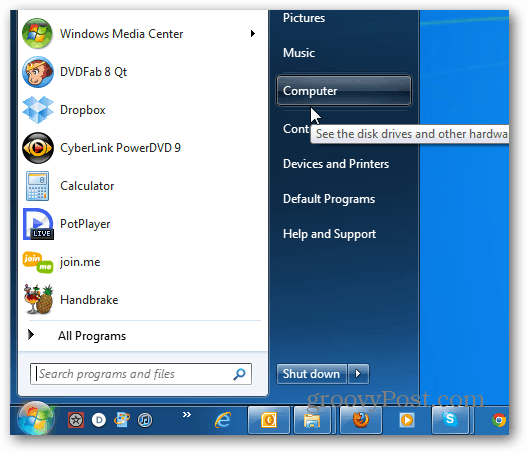
मीडिया उपकरणों के तहत Xbox 360 आइकन पर राइट क्लिक करें और मीडिया स्ट्रीमिंग विकल्प चुनें।
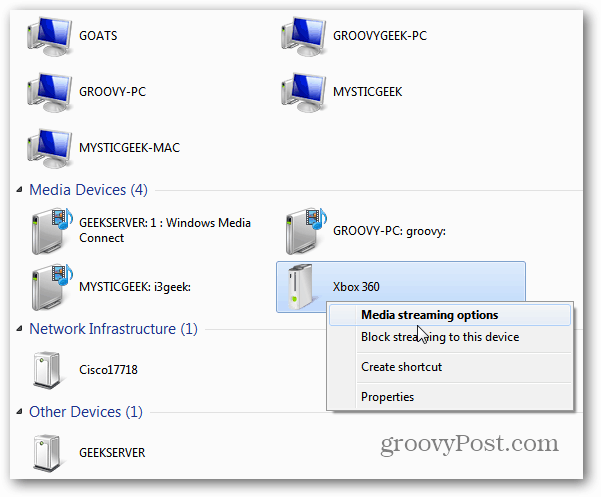
अपने स्थानीय नेटवर्क पर उपकरणों की सूची में अपने Xbox 360 का पता लगाएं और इसे अनुमति दें। ठीक पर क्लिक करें फिर स्क्रीन के निचले भाग में परिवर्तन सहेजें।
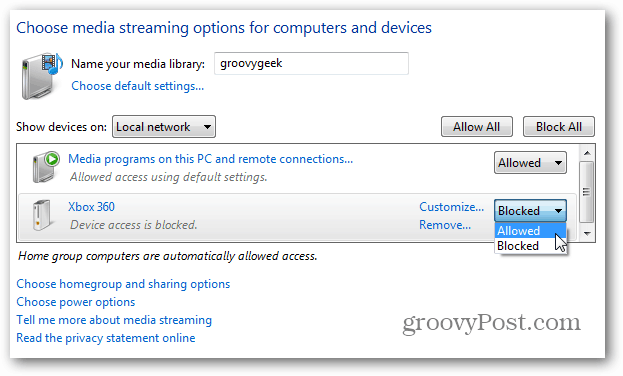
उन गीतों और वीडियो को रखें जिन्हें आप सार्वजनिक वीडियो और संगीत लाइब्रेरी फ़ोल्डर में स्ट्रीम करना चाहते हैं।
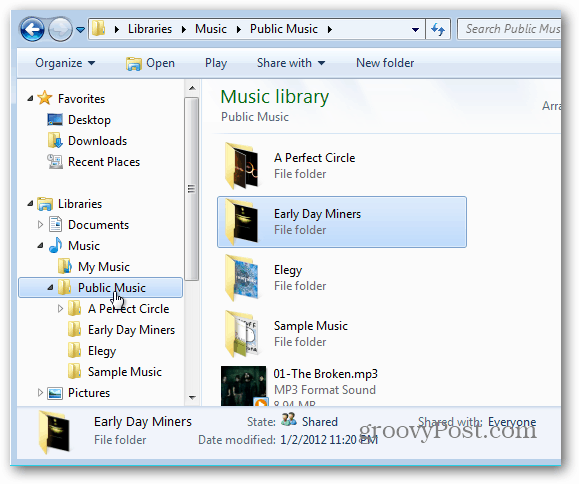
या सुनिश्चित करें कि आपके पास अपना होमग्रुप सेट अप है। फिर अपनी सामग्री को साझा करने के लिए विंडोज मीडिया प्लेयर का उपयोग करें। स्ट्रीम पर क्लिक करें, फिर अपने मीडिया को चलाने के लिए उपकरणों को स्वचालित रूप से अनुमति दें।
![sshot-2012-01-02- [22-50-03] sshot-2012-01-02- [22-50-03]](/images/howto/stream-music-and-video-from-windows-7-to-xbox-360_6.png)
अब Xbox 360 डैशबोर्ड से जाना संगीत >> मेरा संगीत ऐप्स या मेरा वीडियो ऐप्स.
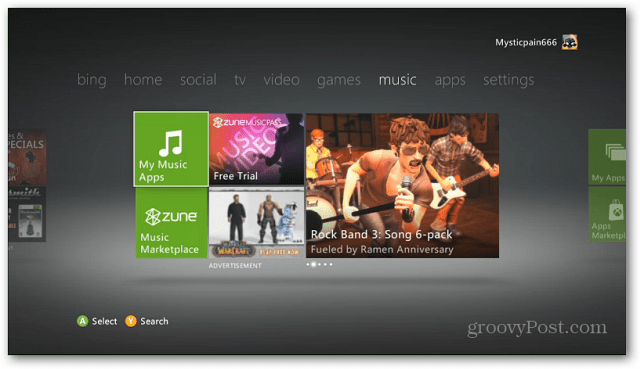
फिर म्यूजिक या वीडियो प्लेयर चुनें।
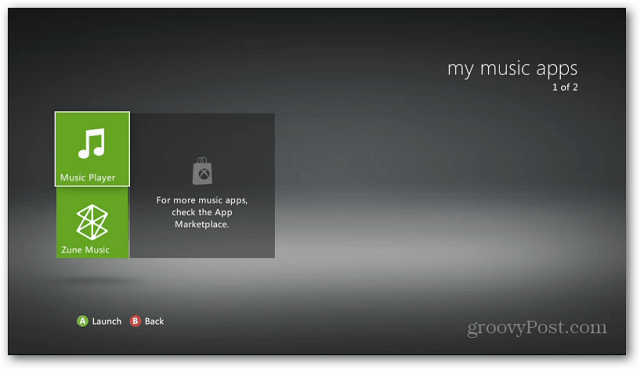
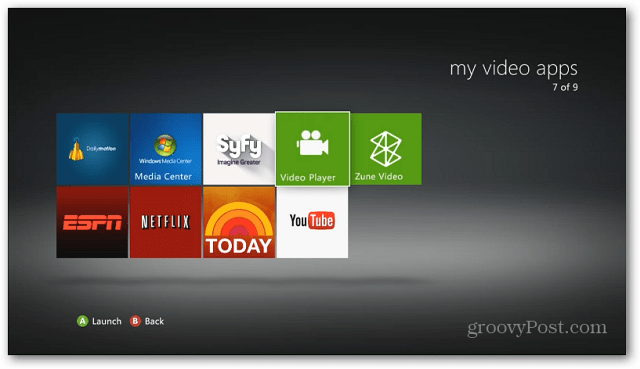
अगली स्क्रीन पर उस कंप्यूटर का चयन करें जिसे आप सामग्री से स्ट्रीम करना चाहते हैं। यदि आप अपने विंडोज कंप्यूटर को सूचीबद्ध नहीं देखते हैं, तो सुनिश्चित करें कि यह आपके नेटवर्क पर संचालित और जुड़ा हुआ है।
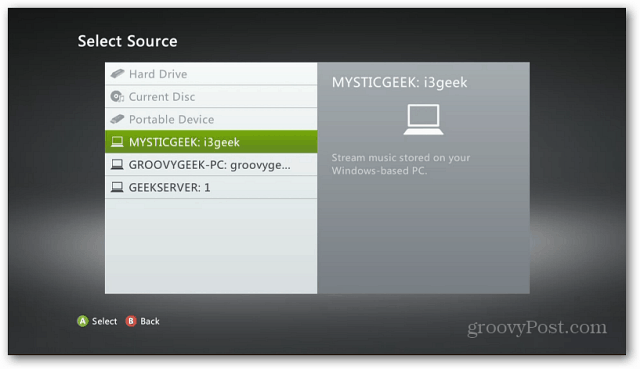
कनेक्शन स्थापित होने के बाद, अपने संगीत या वीडियो संग्रह को ब्राउज़ करना शुरू करें।
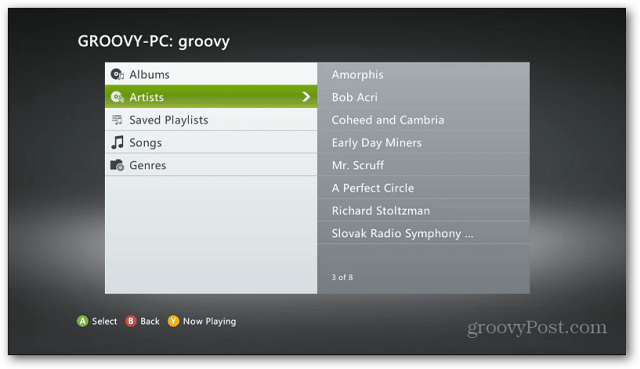
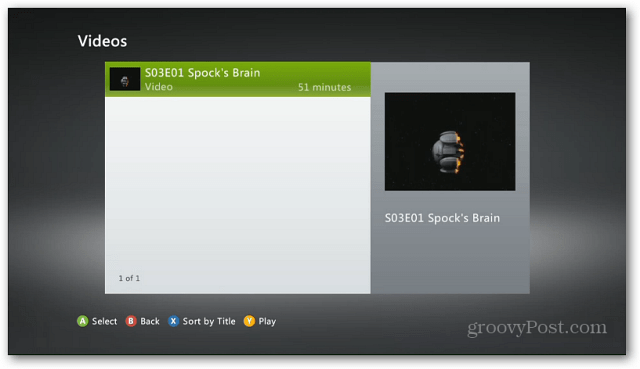
अपने संगीत या फिल्मों को चलाने के दौरान, Xbox गाइड को ऊपर खींचें ताकि आप प्लेबैक को नियंत्रित कर सकें।
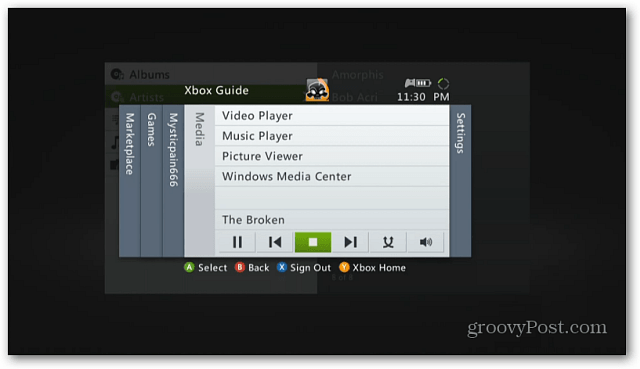










एक टिप्पणी छोड़ें